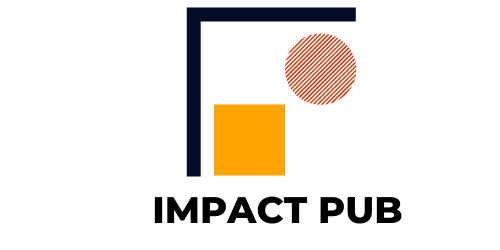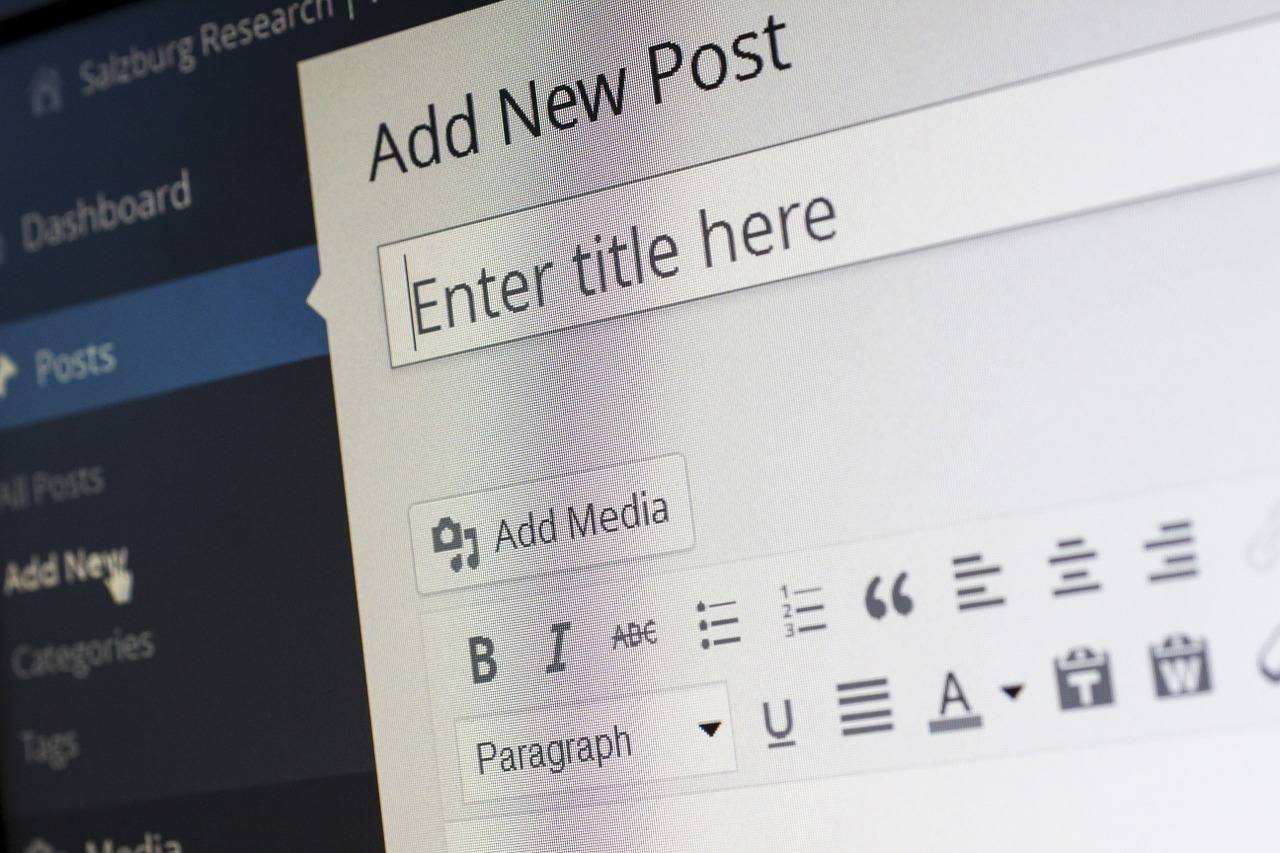WordPress est une excellente plateforme pour votre site web, mais il est important de veiller à son bon fonctionnement. Tout comme votre voiture a besoin d’un entretien régulier pour bien fonctionner, il en va de même pour votre site WordPress. Dans cet article de blog, nous allons discuter de quelques conseils sur la façon de garder votre site WordPress en bon état. Nous aborderons des sujets tels que les sauvegardes, les mises à jour et la sécurité. Que vous soyez un débutant ou un utilisateur expérimenté de WordPress, cet article a quelque chose pour vous !
Si cela vous parait compliqué, une solution simple et certainement des plus efficaces est de confier votre site à une agence wordpress comme ce prestataire.
1. Sauvegardez votre site
La première étape pour assurer le bon fonctionnement de votre site WordPress est de sauvegarder toutes ses données. Il est recommandé de le faire au moins une fois par jour, voire plus souvent selon la quantité d’informations à sauvegarder ou à restaurer après un événement d’urgence tel qu’un piratage informatique.
Des plugins de sauvegarde peuvent être téléchargés gratuitement depuis le répertoire officiel des plugins WordPress. Ils vous aideront à automatiser le processus de sauvegarde des fichiers de votre site Web et du contenu de la base de données automatiquement via des connexions FTP ou SFTP (ceci nécessite une certaine compréhension). Notez également qu’il existe de nombreux autres moyens, outre l’utilisation de ces outils, comme la copie manuelle des dossiers/fichiers directement dans un autre emplacement avant de mettre à jour quoi que ce soit d’autre sur eux afin qu’ils restent en sécurité pendant les changements effectués par les pirates qui pourraient casser quelque chose accidentellement en essayant de voler les détails de la carte de crédit de votre site Web).
Si vous n’êtes pas à l’aise avec l’utilisation d’un plugin, vous pouvez alors utiliser la fonction de sauvegarde intégrée de WordPress. Pour ce faire, allez dans « Outils » et sélectionnez « Exporter » Cela créera un fichier XML qui contient tous vos articles, pages, commentaires, champs personnalisés, termes et utilisateurs. Vous pouvez ensuite importer ce fichier dans un autre site WordPress en allant dans « Outils » et en sélectionnant « Importer »
Dans les deux cas (plugin ou Exportation), assurez-vous de sauvegarder les fichiers de sauvegarde dans un endroit sûr hors site (comme sur une clé USB ou un service de stockage en ligne comme Dropbox) afin qu’ils soient accessibles si quelque chose arrive à votre site Web.
2. Mettre à jour les plugins pour éviter les vulnérabilités et les risques de sécurité
Lorsque vous installez un plugin pour votre site Web, il est recommandé de le maintenir à jour. Vous pouvez le faire en allant dans l’onglet « Plugins » de WordPress et en cliquant sur chacun d’eux individuellement ; puis sélectionnez « Update Now » (si disponible).
Vous devez également mettre à jour tous les thèmes installés sur votre site afin qu’ils ne soient pas piratés en exploitant leurs vulnérabilités, ce qui pourrait conduire à l’injection de logiciels malveillants dans d’autres parties de notre système par le biais de scripts malveillants exécutés dans le cadre de leur code de base s’ils ne sont pas vérifiés assez régulièrement (comme tous les jours lorsque vous vous connectez au tableau de bord d’administration de WordPress) ou mis à jour en conséquence avant que les pirates ne trouvent de nouveaux moyens de contourner ces protections, par exemple en trouvant des exploits de type « zero day » où toutes les mesures de sécurité connues ont échoué parce que personne ne les connaissait encore !
3. Mettez à jour le noyau de WordPress à la dernière version
- Chaque fois qu’une nouvelle version de WordPress est publiée, il est important de mettre à jour votre site dès que possible. Cela inclut à la fois les fichiers de base de WordPress et tous les plugins ou thèmes que vous avez installés. Pour ce faire, allez dans « Tableau de bord » ; « Mises à jour » et sélectionnez « Mettre à jour maintenant ».
- WordPress publie de nouvelles versions pour une bonne raison – elles contiennent des corrections de bogues, des améliorations de sécurité et d’autres mises à jour qui rendent votre site plus fluide. De plus, en vous tenant au courant de la dernière version de WordPress, vous vous assurez que votre site sera compatible avec les derniers plugins et thèmes disponibles sur le marché.
- Il convient également de noter que si vous utilisez un thème ou un plugin personnalisé (ou même une copie modifiée d’un thème ou d’un plugin existant), il est alors très important de tester la mise à jour sur un serveur de développement ou de test avant de l’appliquer à votre site Web en direct. Cela est dû au fait que, dans certains cas, les mises à jour du noyau de WordPress
4. Maintenez votre thème WordPress à jour
Les thèmes WordPress sont souvent mis à jour pour corriger les failles de sécurité et les bogues, c’est donc une bonne idée de les maintenir à jour avec la dernière version disponible sur WordPress.org ou là où vous avez obtenu votre thème à l’origine. Cela garantira le bon fonctionnement de votre site, sans aucun problème causé par des bases de code obsolètes dans ses fichiers de modèles – surtout s’ils utilisent d’anciens plugins qui ont pu avoir leurs propres problèmes avant d’être supprimés parce qu’ils étaient trop nombreux !
Pour ce faire, retournez dans « Thèmes » (depuis le tableau de bord WP) puis cliquez sur « Mettre à jour maintenant » sous chacun d’eux individuellement ; sélectionnez Mise à jour disponible la prochaine fois lorsque vous serez invité à vérifier la mise à jour lors d’une autre session de connexion avec les informations d’identification de l’administrateur.
Vous pouvez aussi faire directement appel à une agence WordPress !
Surveillez le trafic avec Google Analytics ou un autre service d’analyse
Google Analytics est un service gratuit de Google qui vous permet de surveiller le trafic de votre site Web en temps réel et de voir combien de personnes le visitent chaque jour ainsi que d’où elles viennent (quel pays, état/région) afin que vous puissiez comprendre quels pays sont les plus intéressés par le contenu de votre site qui a été consulté). Vous pouvez également utiliser un programme alternatif comme Statcounter à cette fin si nécessaire. L’essentiel reste cependant constant, quel que soit l’outil utilisé : le suivi du comportement des visiteurs nous permet de savoir exactement ce qui doit être amélioré ou modifié sur notre site Web en ce moment !
Pour installer Google Analytics, retournez dans Tableau de bord ; Apparence ; Éditeur (si vous utilisez WordPress) et collez le code fourni lors de l’installation sous la balise « header » à la ligne 21 environ »
Afin de surveiller votre trafic avec Google Analytics, vous aurez besoin d’un compte Google et de quelques connaissances de base en HTML.
Vérifiez les liens brisés sur votre site Web à l’aide d’un outil de vérification des liens comme Xenu Link Sleuth ou Screaming Frog SEO Spider
La meilleure façon de minimiser les liens brisés sur votre site Web est d’utiliser un outil de vérification des liens comme Xenu Link Sleuth. Vous pouvez également utiliser Screaming Frog SEO Spider, qui vous coûtera un peu d’argent mais qui en vaut la peine si vous voulez obtenir les meilleurs résultats possibles, car ces programmes sont très complets lorsqu’il s’agit de trouver des liens morts et de les réparer. Pour ce faire, il suffit d’entrer l’URL de votre site Web dans l’outil et celui-ci va explorer tous les liens de votre site Web – internes et externes – pour vérifier s’ils fonctionnent toujours. Il générera ensuite pour vous un rapport (ou des rapports) indiquant les liens qui ne fonctionnent pas et qui nécessitent une attention particulière.
Si vous trouvez que XenuLink Sleuth ou Screaming Frog SEO Spider n’a pas trouvé de liens brisés, alors félicitations ! Vous n’avez pas à vous soucier de les réparer maintenant. Mais s’ils trouvent des liens morts sur votre site qui nécessitent une attention particulière, je vous recommande d’utiliser les Outils pour les webmasters de Google (ou un autre outil similaire) afin de vous aider à les réparer. La correction des liens brisés est très facile et peut être effectuée en quelques minutes en supprimant le lien de votre site (ou en le modifiant) de sorte que les utilisateurs soient redirigés vers une autre page fonctionnelle au lieu d’obtenir un message d’erreur lorsqu’ils essaient de visiter cette URL.
Exécutez une analyse antivirus sur votre ordinateur et supprimez les logiciels malveillants si nécessaire
L’une des meilleures façons d’assurer le bon fonctionnement de votre site Web est de veiller à ce que votre ordinateur soit exempt de virus et de logiciels malveillants. Pour ce faire, vous pouvez utiliser un programme comme Malwarebytes Anti-Malware (que je recommande vivement) ou Microsoft Security Essentials pour les utilisateurs de Windows. Ces programmes analyseront votre ordinateur pour détecter tout logiciel malveillant et les virus et les supprimer, afin de préserver votre site Web – et votre ordinateur – de tout danger.
N’oubliez pas : plus vous en faites pour assurer le bon fonctionnement de votre site Web, moins vous aurez de travail à faire à long terme ! Ce ne sont là que quelques-unes des nombreuses choses que vous pouvez faire pour entretenir votre site WordPress, alors assurez-vous d’explorer toutes les possibilités de votre site Web. Le plus simple peut être de passer directement avec une agence WordPress qui s’en chargera pour vous !